Sådan slår du undertekster til på Zoom

Lær hvordan du slår undertekster til på Zoom. Zooms automatiske undertekster gør det lettere at forstå opkaldsindholdet.
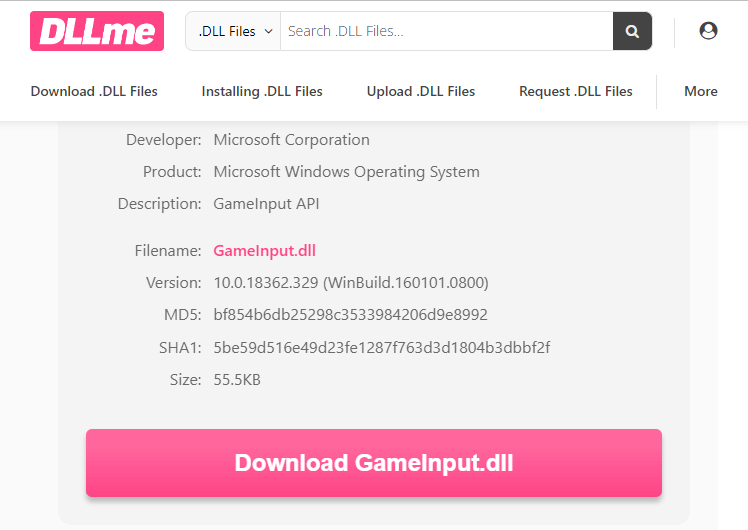
Hukommelsesintegritet kan ikke aktiveres, er et almindeligt problem rapporteret af mange Windows 11-brugere. Ifølge brugerne er hukommelsesintegritetsfunktionen nedtonet i Windows-sikkerheden.
Problemet er relateret til den inkompatible driver, og på grund af dette holdt hukommelsesintegritetsfunktionen op med at fungere eller vil ikke tænde.
Dette er et alvorligt problem, da det truer computeren og derfor skal løses.
Så her i denne artikel har vi listet de potentielle rettelser foreslået af eksperterne og arbejdet for mange brugere for at komme forbi Windows 11-hukommelsesintegriteten kan ikke slås til et problem.
For at reparere beskadigede Windows-systemfiler anbefaler vi Advanced System Repair:
Denne software er din one-stop-løsning til at rette Windows-fejl, beskytte dig mod malware, rense junks og optimere din pc til maksimal ydeevne i 3 nemme trin:
Hvad er hukommelsesintegritet?
Hukommelsesintegritet (også kendt som Hypervisor-beskyttet kodeintegritet (HVCI)) er en af sikkerhedsfunktionerne i Core-isolation.
Core-isolationen understøtter hardware på din Windows-enhed, der beskytter dit OS mod enhver ondsindet kode, og isolerer nogle få processer i systemhukommelsen.
Denne funktion er vigtig for at være tændt på din enhed for at forhindre malware-angreb. Men i nogle tilfælde er brugerne ikke i stand til at slå hukommelsesintegritetsfunktionen til i Windows 11. Så her er de potentielle løsninger til at løse fejlen fuldstændigt.
Sådan repareres hukommelsesintegritet kan ikke slås til Windows 11?
Før du prøver nedenstående løsninger, skal du overveje at genstarte din Windows 11-pc, som løser eventuelle midlertidige fejl. Hvis dette ikke virker, skal du fortsætte med nedenstående avancerede fejlfindingshack.
Indholdsfortegnelse
Skift
Løsning 1: Identificer den problematiske driver, der blokerer hukommelsesintegritet (hvis relevant)
Den primære årsag til dette problem er de forældede eller inkompatible drivere på din pc. For at løse problemet skal du identificere den problematiske driver på din enhed, der blokerer hukommelsesintegritetsfunktionen og senere slette den.
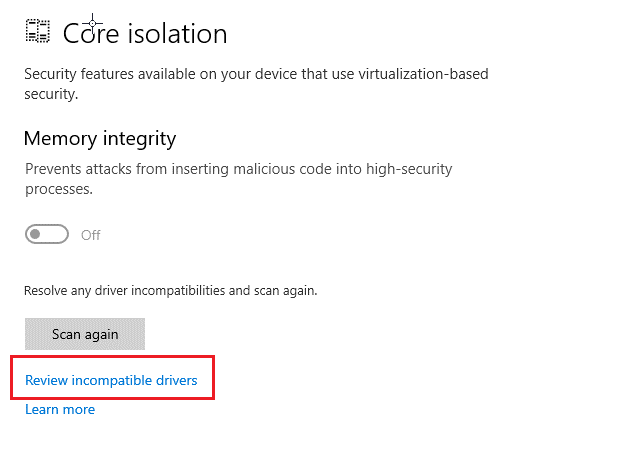
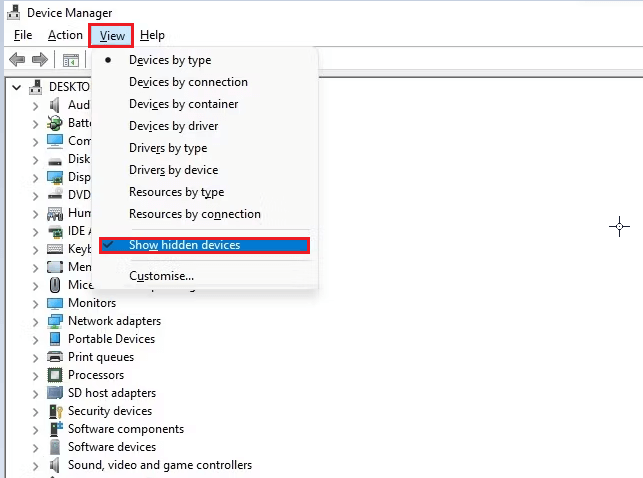
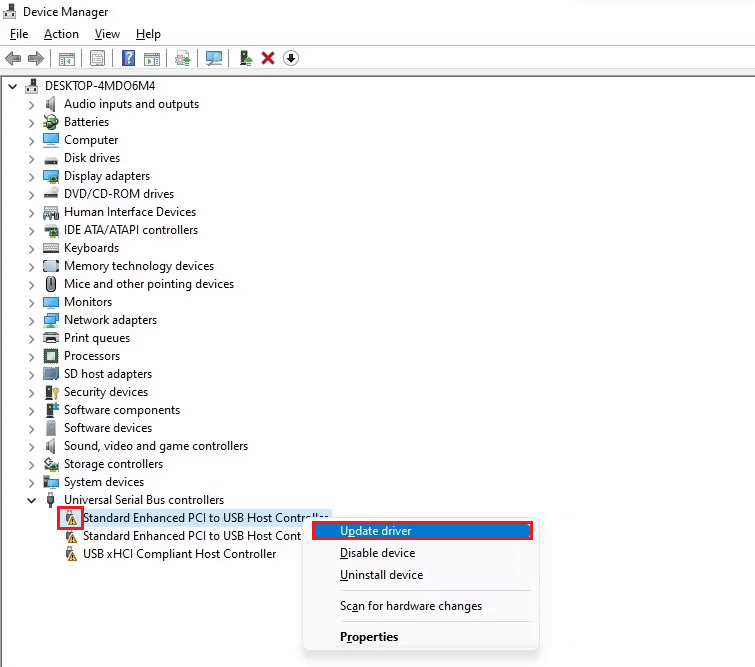
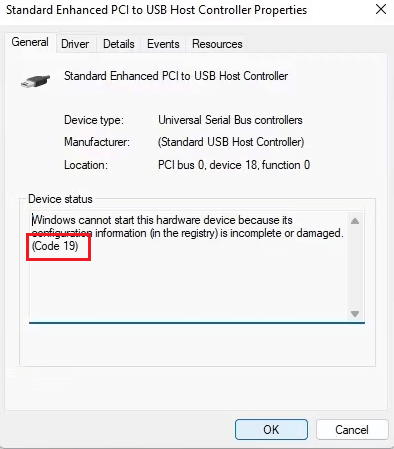
Bemærk: Hvis de fejlfindingsmetoder, der er beskrevet i Microsoft Support-dokumentationen, ikke hjælper dig med at aktivere hukommelsesintegritetsfunktionen på din enhed, skal du afinstallere den problematiske driver ved at bruge den konventionelle metode (diskuteret nedenfor) eller tredjepartssoftware.
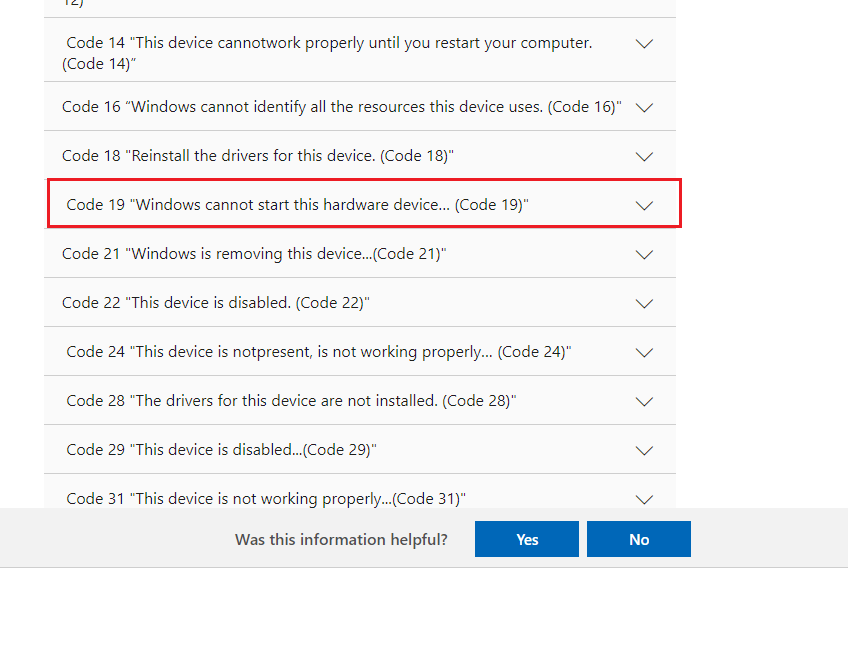
Løsning 2: Geninstaller problematiske drivere
Når du har identificeret de problematiske drivere, der fører til, at hukommelsesintegritetsfunktionen ikke kan aktiveres på din pc, skal du følge disse instruktioner for at geninstallere dem.
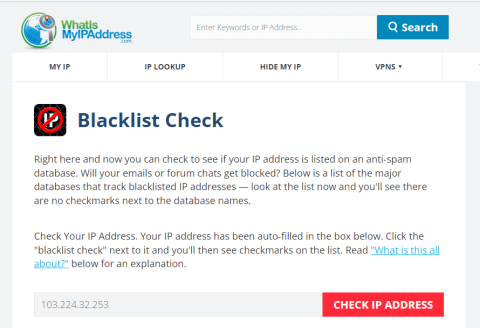
Derudover kan du opdatere enhedsdriveren automatisk ved at bruge Driver Updater. Dette værktøj scanner og vælger, hvilken driver din computer kræver, scanner den og installerer den på din pc.
Løsning 3: Afinstaller Problematisk driver via Autoruns
Når den inkompatible driver ikke kan findes i din Enhedshåndtering, kan du bruge Autoruns , et tredjepartsprogram, der nemt identificerer og afinstallerer eventuelle korrupte eller inkompatible drivere.
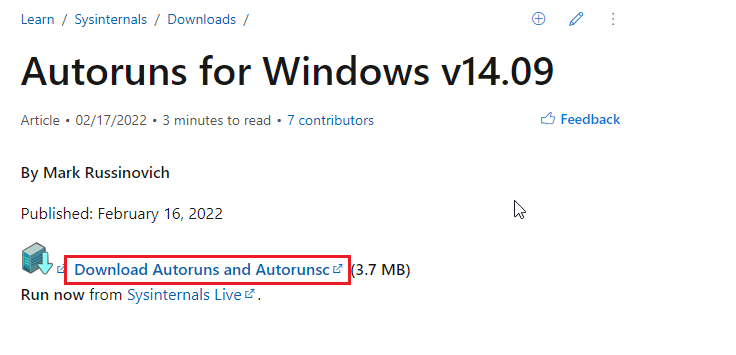
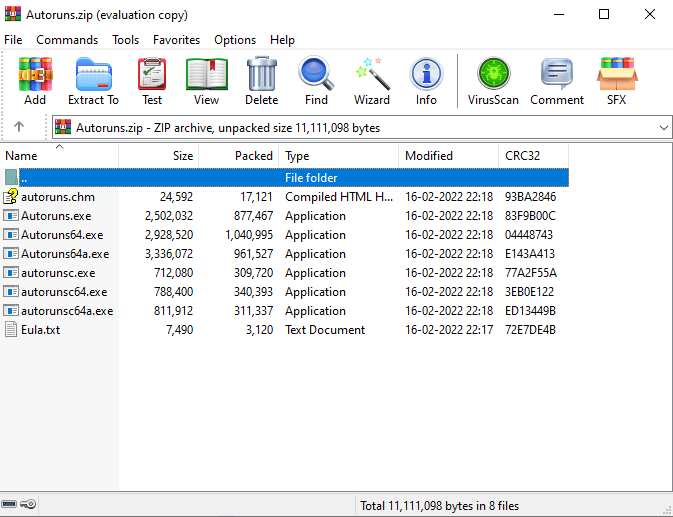
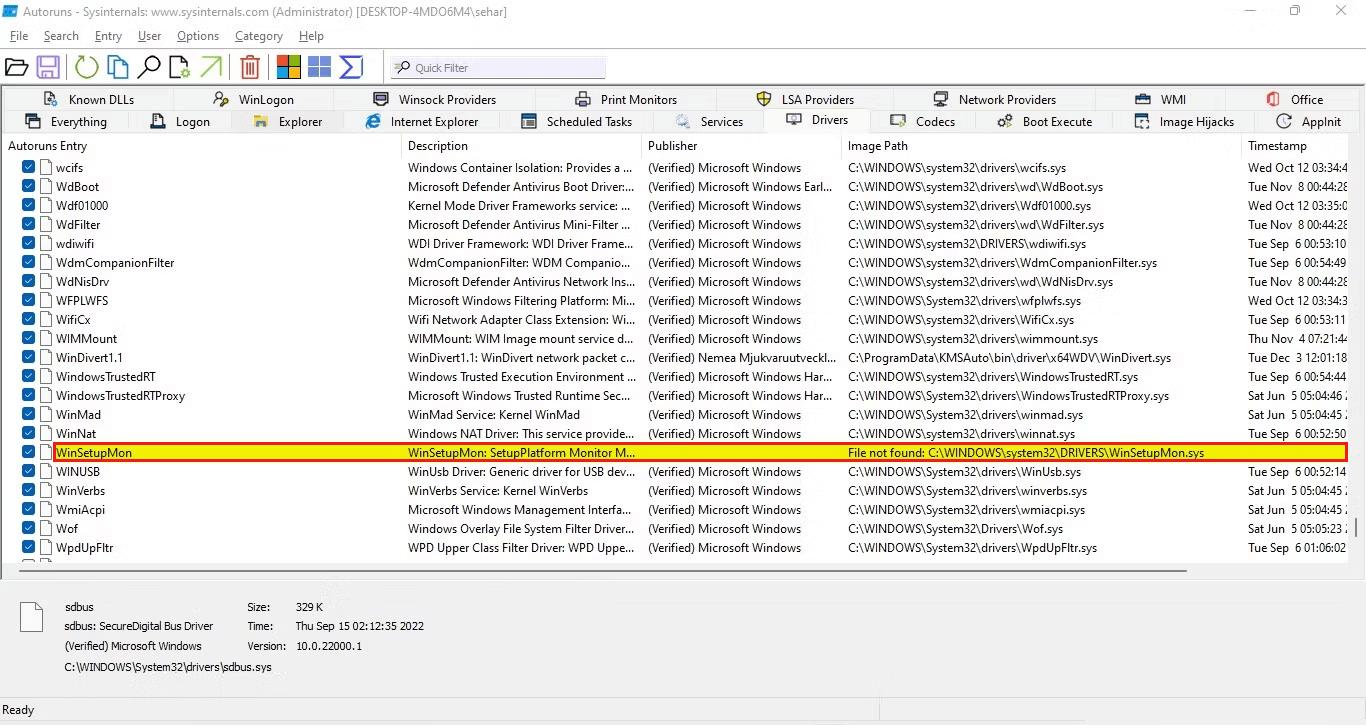
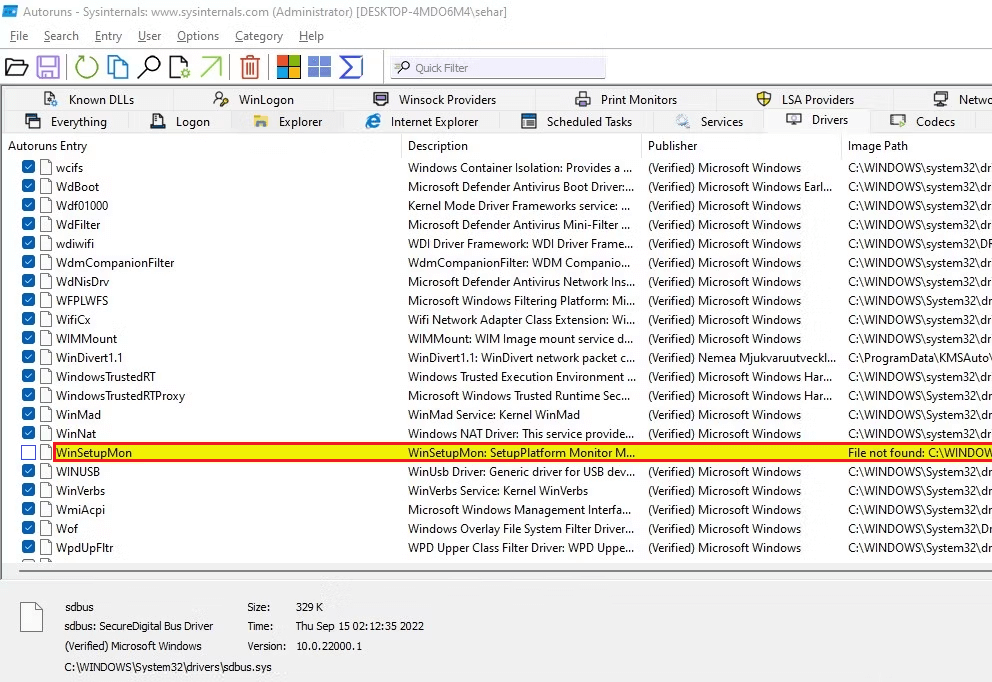
Alligevel, hvis hukommelsesintegritetsfunktionen ikke kan aktiveres, skal du prøve at justere nogle systemindstillinger som anvist i kommende løsninger.
Læs også: [100% LØST]: Enhedsdriversoftwaren blev ikke installeret
Løsning 4: Kør SFC og DISM Scan
Hukommelsesintegritet kan oftest ikke slås til Windows 11-problemer opstår, hvis dit system har korrupte filer og mapper. Du kan reparere beskadigede Windows-systemfiler ved hjælp af indbyggede Windows-værktøjer som System File Checker og Deployment Image Servicing and Management . Instruktionerne nedenfor hjælper dig med at udføre en SFC/DISM-scanning på din Windows-pc.
sfc /scannow

dism.exe /Online /cleanup-image /scanhealth
dism.exe /Online /cleanup-image /startcomponentcleanup
dism.exe /Online /cleanup-image /restorehealth
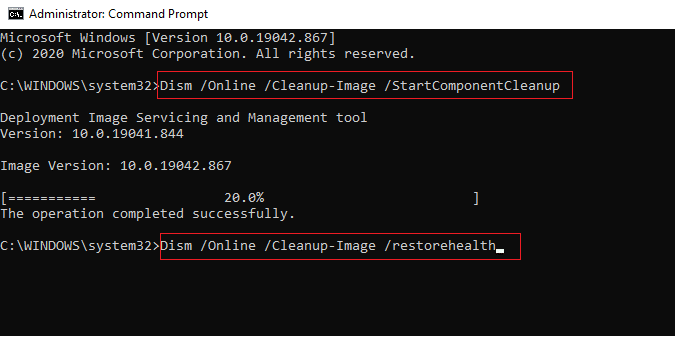
Løsning 5: Sørg for, at hardwarevirtualisering er aktiveret
Hardwarevirtualiseringer er en metode til at skabe virtuelle versioner af fysiske desktops og operativsystemer og derefter dele de fysiske hardwareressourcer effektivt. Som et resultat kan en enkelt fysisk maskine fungere som flere virtuelle computere, hvilket øger din pc's effektivitet og produktivitet. Denne metode skal være aktiveret for at sikre, at hukommelsesintegritetsfunktionen fungerer normalt.
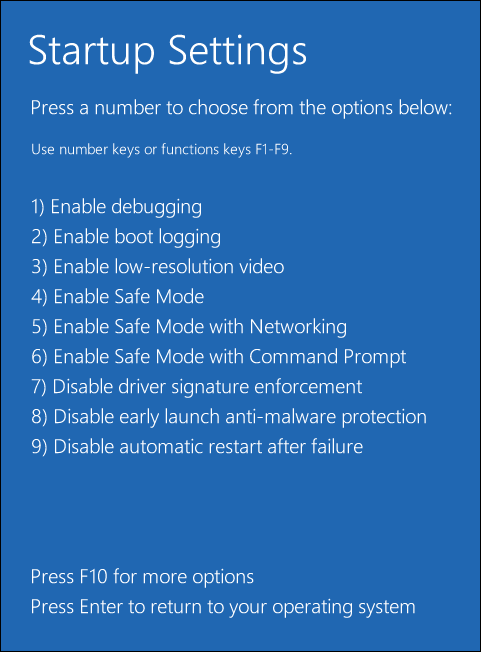
Bemærk: Den nøjagtige placering af hardwarevirtualiseringsindstillingen kan variere for hver producent. Følg trinene i overensstemmelse hermed.
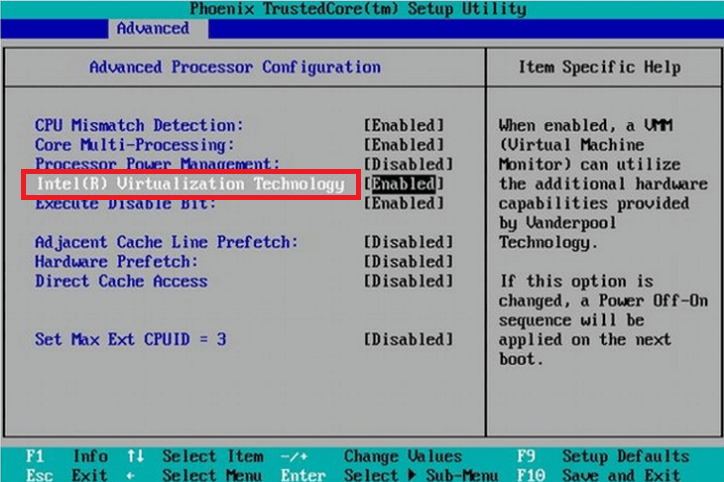
Løsning 6: Aktiver Core Isolation & Memory Integrity i Indstillinger
Hvis du stadig ikke kan slå Core isolation Hukommelsesintegritet til på din Windows-computer, kan du manuelt aktivere funktionerne til kerneisolering og hukommelsesintegritet i dine indstillinger som beskrevet nedenfor.
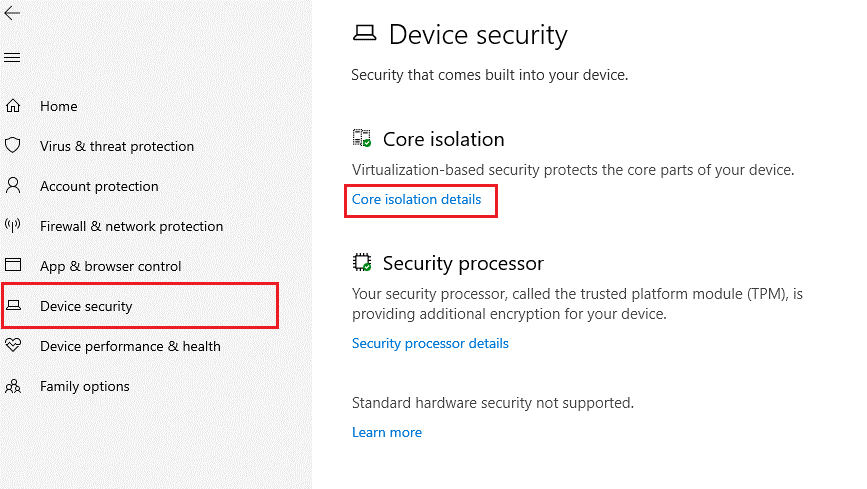
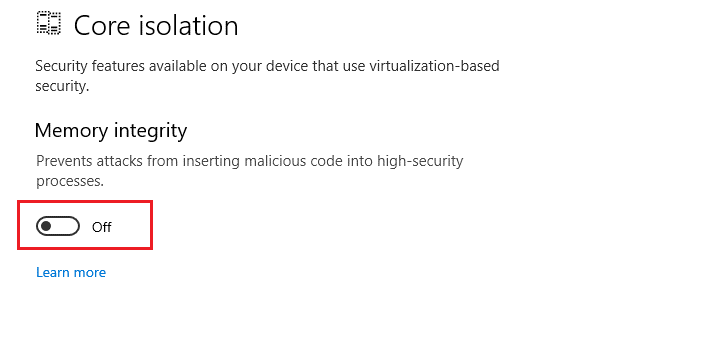
Løsning 7: Aktiver hukommelsesintegritet ved hjælp af registreringsdatabasenøglerne
Du kan ordne hukommelsesintegritet kan ikke slås til på din Windows 11-pc ved at justere et par registreringsindstillinger som anvist nedenfor.
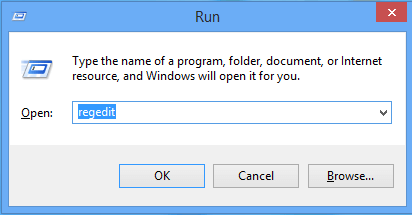
Computer\HKEY_LOCAL_MACHINE\SYSTEM\CurrentControlSet\Control\DeviceGuard\Scenarier
Bemærk: Standardværdien vil være 1; Hvis du ændrer den til 0, deaktiveres funktionen.
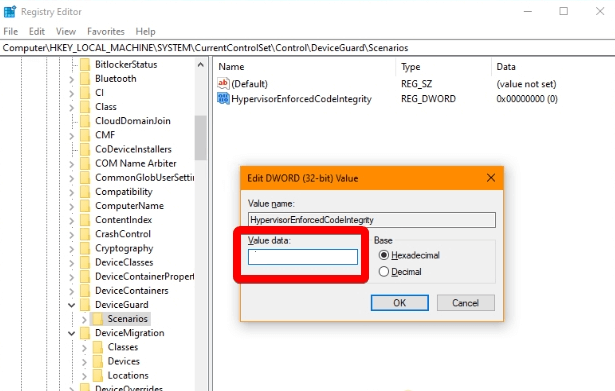
Løsning 8: Aktiver hukommelsesintegritet ved hjælp af Group Policy Editor
Hvis aktivering af hukommelsesintegritetsfunktionen ved hjælp af registreringsdatabasenøgler ikke hjalp dig, skal du aktivere hukommelsesintegritet ved hjælp af gruppepolitikeditoren . Følg instruktionerne nedenfor.
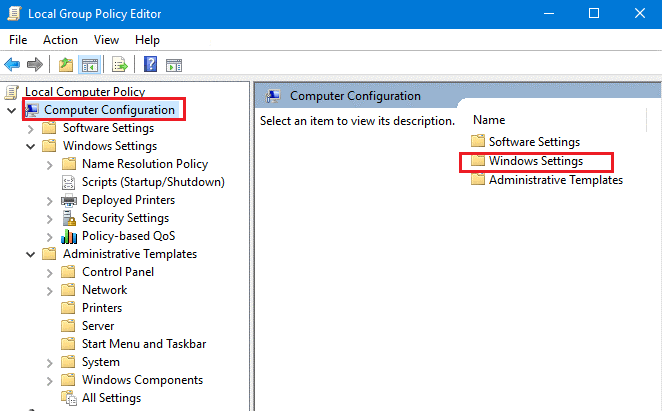
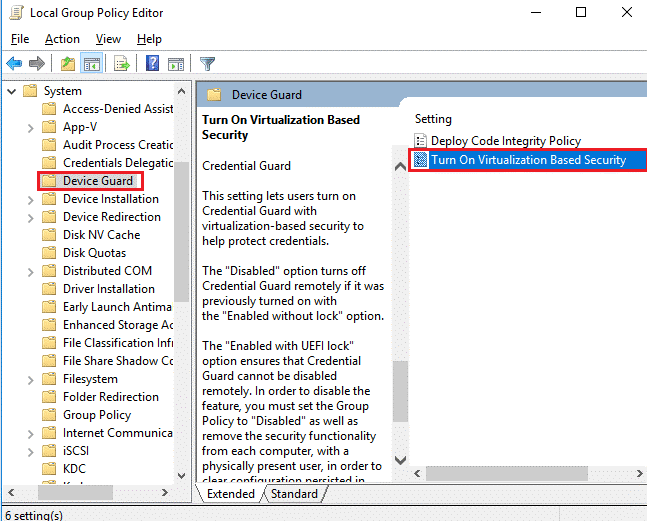
Løsning 9: Deaktiver Nested Virtualization (hvis relevant)
Dit systems virtualiseringssoftware i BIOS/UEFI-indstillingerne kan kun bruges af én applikation ad gangen. Hvis du har aktiveret denne indlejrede virtualisering på dit system, forhindrer dette dig i at åbne funktionen Memory Integrity, hver gang du starter den. Følg instruktionerne nedenfor for at deaktivere denne funktion på din enhed.
Set-VMProcessor -VMName -ExposeVirtualizationExtensions $false
For enhver tredjeparts virtualiseringssoftware skal du kontrollere og gennemse deres indstillinger for trinene til at deaktivere funktionen Nested Virtualization .
Løsning 10: Installer Windows 11-opdateringer
Ud over at installere driveropdateringerne på din enhed, skal du installere de seneste operativsystemopdateringer for at fejlfinde Windows 11-hukommelsesintegriteten, der ikke kan slås til på din enhed.
Hvis din Windows 11-computer ikke er opdateret, skal du følge nedenstående trin for at opdatere den.
Løsning 11: Ren installation af Windows 11
En ren installation af Windows 11 vil slette harddisken og anvende en ny kopi af operativsystemet, som vil hjælpe med at løse eventuelle problemer med en eksisterende opsætning, inklusive den, vi diskuterer. Følg instruktionerne nedenfor for at rense og installere Windows 11-systemet.
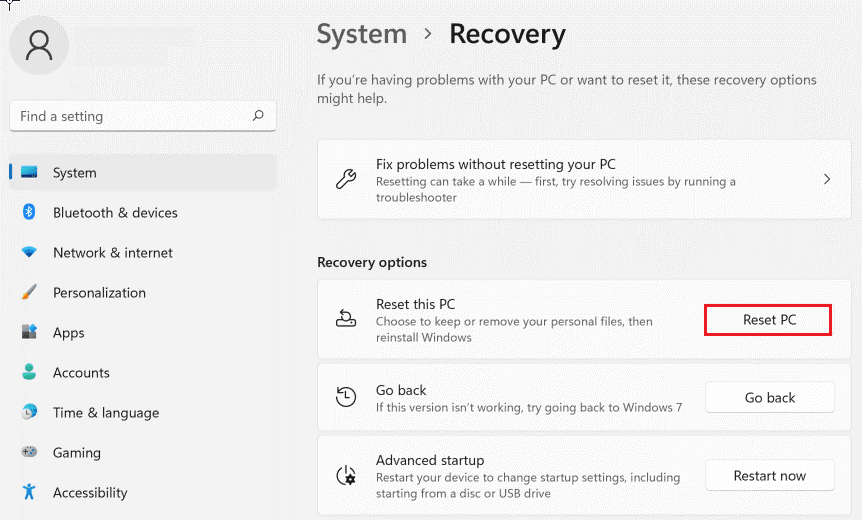
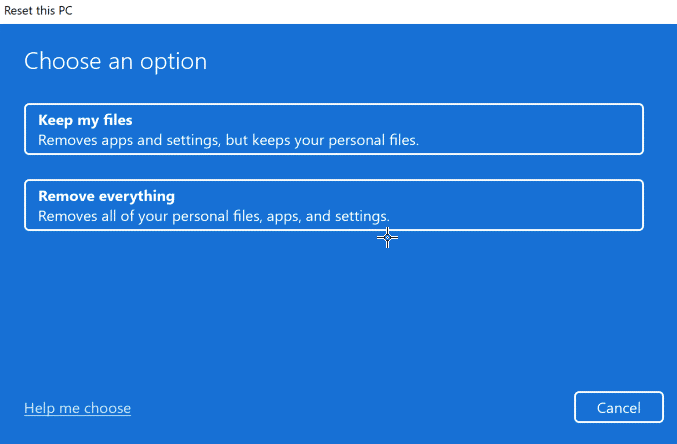
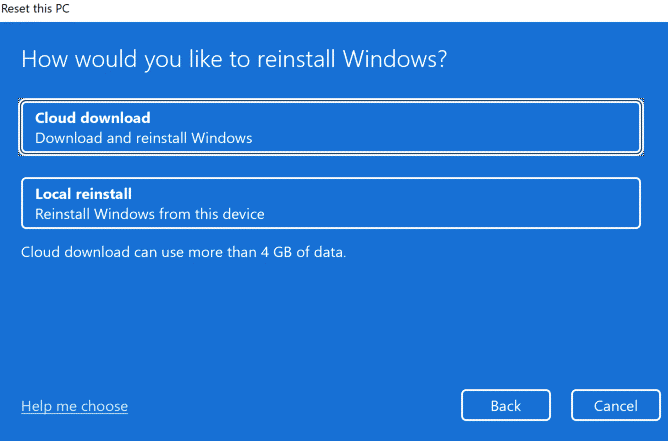
Bemærk: Tilbagestillingsmuligheden vil ikke være tilgængelig, hvis du for nylig har opgraderet dit system fra en tidligere version .
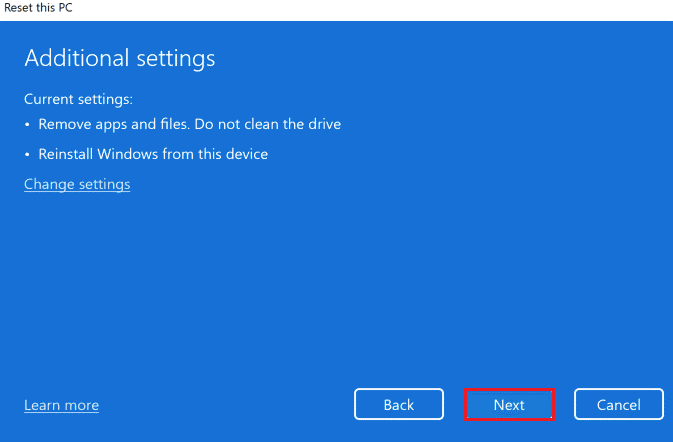
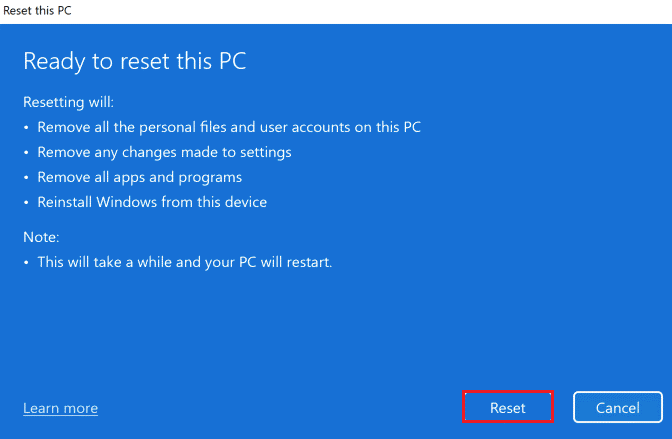
Ofte stillede spørgsmål
1: Er hukommelsesintegritet vigtig?
Ja, hukommelsesintegritetsfunktionen er vigtig, da den beskytter dit OS mod enhver ondsindet kode og isolerer nogle få processer i systemhukommelsen.
2: Hvorfor kan jeg ikke slå min hukommelsesintegritet til?
Du kan muligvis ikke slå din hukommelsesintegritet til, hvis der er korrupte filer, mapper eller cache i dit system, hardwarevirtualiseringsfunktionen er slået fra, og enhedsdriverne og operativsystemet ikke opdateres til deres seneste versioner.
Anbefalet løsning - Ret forskellige pc-problemer og -fejl
Værktøjet retter almindelige pc-fejl som systemfilkorruption og beskytter mod filtab, malware, hardwarefejl, BSOD-fejl og mere.
Nå, dette retter ikke kun fejl, men forbedrer også Windows PC-ydeevne.
Konklusion:
Hukommelsesintegritet er en afgørende sikkerhedsfunktion; hvis det ikke er aktiveret, kan det kompromittere systemsikkerheden.
Det anslås, at de givne rettelser fungerer for dig at rette hukommelsesintegritet, ikke kan aktiveres Windows 11-problem, og du er i stand til at aktivere funktionen Memory Integrity.
Sørg for at følge trin-for-trin instruktionerne omhyggeligt og løs problemet.
Held og lykke!!!
Lær hvordan du slår undertekster til på Zoom. Zooms automatiske undertekster gør det lettere at forstå opkaldsindholdet.
Modtager fejludskrivningsmeddelelse på dit Windows 10-system, følg derefter rettelserne i artiklen og få din printer på sporet...
Du kan nemt besøge dine møder igen, hvis du optager dem. Sådan optager og afspiller du en Microsoft Teams-optagelse til dit næste møde.
Når du åbner en fil eller klikker på et link, vil din Android-enhed vælge en standardapp til at åbne den. Du kan nulstille dine standardapps på Android med denne vejledning.
RETTET: Entitlement.diagnostics.office.com certifikatfejl
For at finde ud af de bedste spilsider, der ikke er blokeret af skoler, skal du læse artiklen og vælge den bedste ikke-blokerede spilwebsted for skoler, gymnasier og værker
Hvis du står over for printeren i fejltilstandsproblemet på Windows 10-pc og ikke ved, hvordan du skal håndtere det, så følg disse løsninger for at løse det.
Hvis du undrede dig over, hvordan du sikkerhedskopierer din Chromebook, har vi dækket dig. Lær mere om, hvad der sikkerhedskopieres automatisk, og hvad der ikke er her
Vil du rette Xbox-appen vil ikke åbne i Windows 10, så følg rettelserne som Aktiver Xbox-appen fra Tjenester, nulstil Xbox-appen, Nulstil Xbox-apppakken og andre..
Hvis du har et Logitech-tastatur og -mus, vil du se denne proces køre. Det er ikke malware, men det er ikke en vigtig eksekverbar fil til Windows OS.
![[100% løst] Hvordan rettes meddelelsen Fejludskrivning på Windows 10? [100% løst] Hvordan rettes meddelelsen Fejludskrivning på Windows 10?](https://img2.luckytemplates.com/resources1/images2/image-9322-0408150406327.png)




![RETTET: Printer i fejltilstand [HP, Canon, Epson, Zebra & Brother] RETTET: Printer i fejltilstand [HP, Canon, Epson, Zebra & Brother]](https://img2.luckytemplates.com/resources1/images2/image-1874-0408150757336.png)

![Sådan rettes Xbox-appen vil ikke åbne i Windows 10 [HURTIG GUIDE] Sådan rettes Xbox-appen vil ikke åbne i Windows 10 [HURTIG GUIDE]](https://img2.luckytemplates.com/resources1/images2/image-7896-0408150400865.png)
